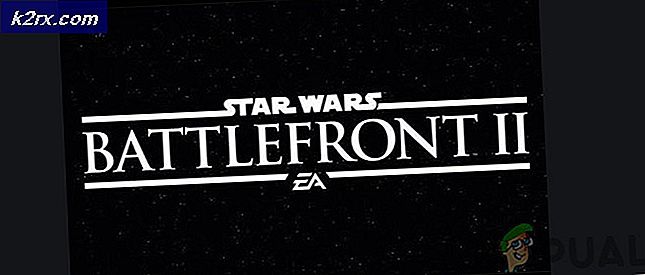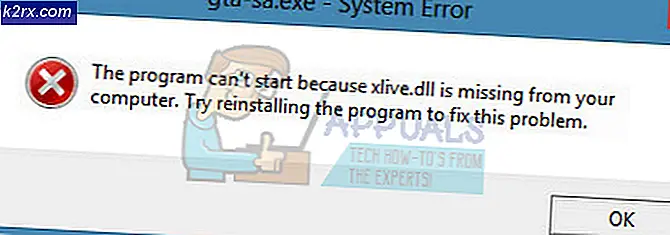Hvordan lagrer / konverterer WEBP til PNG i Windows 10?
WebP-formatet er et moderne bildeformat som er utviklet av Google for å redusere størrelsen på bildet for lagringsplass på nettet. Dette formatet er designet for å gjøre websidene raskere. Størrelsen vil være mindre, men kvaliteten blir ikke ofret for denne komprimeringen. Noen av programmene og nettleseren støtter imidlertid fortsatt ikke WebP-formatet. Det er mye bedre å få bildet i PNG-format enn WebP for redigering. I denne artikkelen vil vi vise deg metoder som du kan laste ned eller konvertere WebP-bilder som PNG.
Konvertering eller lagring av WebP til PNG
Det er flere forskjellige metoder som du kan laste ned eller konvertere WebP-bilder som PNG. Avhengig av situasjonen din, kan du bruke den som er mye mer passende for deg. Noen av nettleserne støtter ikke WebP-formatene, så du kan åpne den samme lenken i nettleseren for å lagre bildet i et annet format. Det kan være mange andre metoder du kan bruke, men vi lister opp de som vi testet og fikk et godt resultat tilbake.
Metode 1: Bruke MS Paint Application
Den enkleste metoden for å konvertere WebP-bildet er å bruke bildeditoren. De fleste av bildeditorene gir muligheten til å lagre ett format til et annet. Imidlertid kan MS Paint-applikasjonen også brukes til å gjøre det samme. Det er standardprogrammet som følger med Windows-operativsystemet. Derfor trenger ikke brukerne å installere noen tredjeparts bilderedigerer for denne metoden. Følg trinnene nedenfor for å se hvordan det fungerer i MS Paint:
- Åpne MS Paint ved å søke “maling”I Windows-søkefunksjon.
- Klikk nå på Fil menyen og velg Åpen alternativ.
- Velg WebP-bilde som du vil konvertere til PNG og åpen den.
- Klikk nå på Fil menyen igjen og velg deretter Lagre som> PNG-bilde alternativ. Gi filen nytt navn og lagre det på systemet ditt.
- Nå vil filen være i PNG, og du kan åpne eller bruke den for dine behov.
Metode 2: Bruke Online Converter
I dag gjøres de fleste konverteringsprosesser gjennom nettsteder. Dette sparer både tid og lagring for brukerne. Mange nettsteder tilbyr konverteringsverktøy for bilder. Hvert nettsted vil ha et annet konverteringsverktøy med forskjellige funksjoner. Du kan bruke den du er kjent med eller liker å bruke. I denne metoden vil vi demonstrere EZGIF-nettstedet for konvertering av WebP til PNG.
- Åpne nettleseren din og gå til EZGIF. Klikk nå på Velg Fil og velg WebP filen du vil konvertere.
Merk: Du kan også lime direkte inn URL av bildet for å konvertere det. - Klikk på Laste opp knappen nedenfor for å laste opp bildet.
- Du kan også velge andre innstillinger for bildet før du konverterer, eller du kan bare klikke på Konverter til PNG for å konvertere den.
- Når bildet er konvertert, klikker du på Lagre ikonet for å laste ned PNG-filen til systemet.
Metode 3: Bruke Offline Converter
Tilsvarende er det også online offline-omformere til online-omformeren. Brukere som ikke har Internett hele tiden, kan installere en offline-omformer til enhver tid. Det er mange omformere som er gratis, og noen andre bør kjøpes. Du kan imidlertid også bruke prøveversjonen hvis du bare bruker den i kort tid. Vi bruker Pixillion image converter i denne metoden som vist i metodene nedenfor:
- Gå til NCH Software-siden og nedlasting Pixillion Image Converter-programvaren ved å klikke på Start nedlasting knapp.
- Følg installasjonsprosessen og installere applikasjonen på systemet ditt.
- Åpne programvaren og klikk på Legg til filer knapp. Velg WebP-fil som du vil konvertere.
- Velg utdatamappe og utdataformat (PNG) for bildet ditt. Klikk nå på Konvertere knappen for å starte konvertering.
- Når konverteringen er fullført, kan du utsikt og åpen PNG-filen i utdatamappen din.
Metode 4: Bruke kommandolinjen
Google tilbyr også libwebp-kodeksfordelingen som kan brukes til å konvertere WebP-formatet. Ved å bruke dette kan du konvertere andre formater til WebP eller konvertere WebP til andre formater. Brukere kan bruke den kjørbare filen dwebp til å konvertere hvilken som helst WebP til en PNG-fil på kommandolinjen. Å bruke kommandolinjen kan være litt vanskelig for noen brukere, men andre kan like denne metoden enn andre. Du kan også sjekke bruken av kommandoene på nettstedet deres.
- Du kan nedlasting libwebp-kodeken fra Google som inkluderer en omfattende kode- og dekoder-API. Velg den siste nederst og formatet for operativsystemet ditt.
- Når du har lastet den ned, kan du ekstrakt filen til skrivebordet eller et hvilket som helst sted du foretrekker.
- Åpne nå Ledeteksten ved å søke CMD i Windows-søkefunksjon.
- Bytt katalog til mappen der WebP-filene ligger. I vårt tilfelle ligger filen vår på skrivebordet.
cd desktop
- Nå lim inn stien for “dwebp.exe“, Som ligger i søppel mappen til libwebp. Skriv deretter inn Navn av bildet med utvidelser som vist nedenfor:
C: \ Users \ Wareed \ Desktop \ libwebp-1.0.2-windows-x86 \ bin \ dwebp.exe appuals.webp -o appuals.png
- trykk Tast inn nøkkelen, og filen blir konvertert og lagret som PNG på skrivebordet.